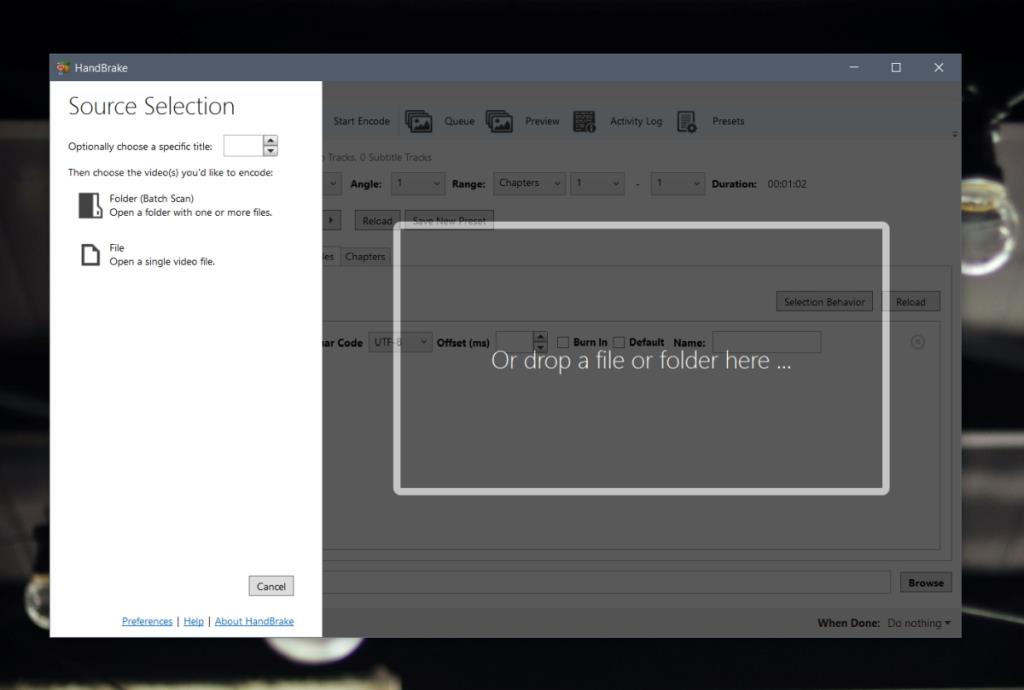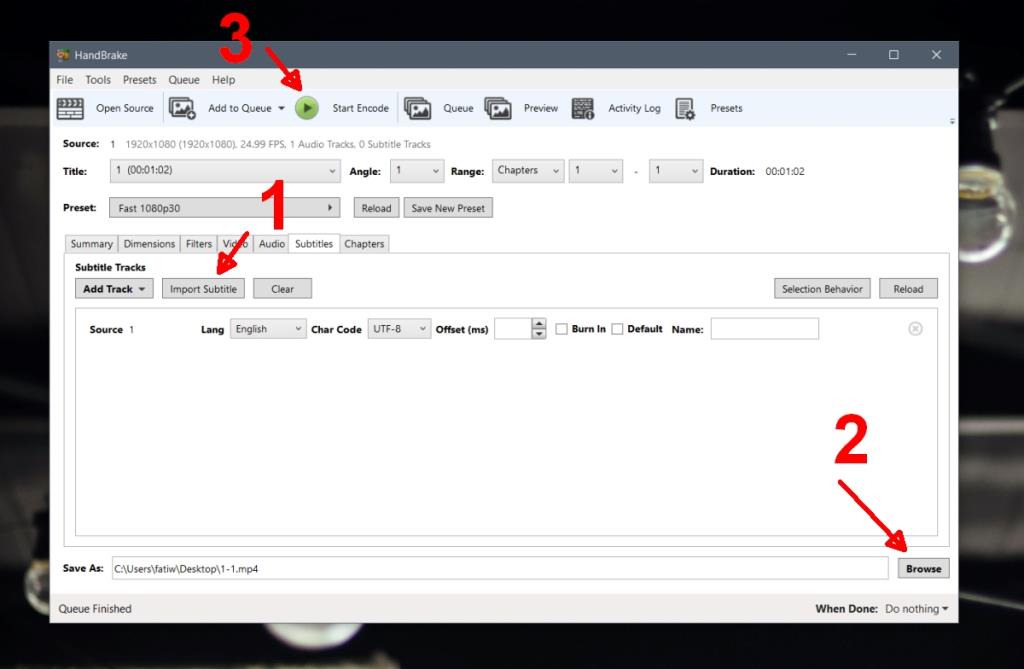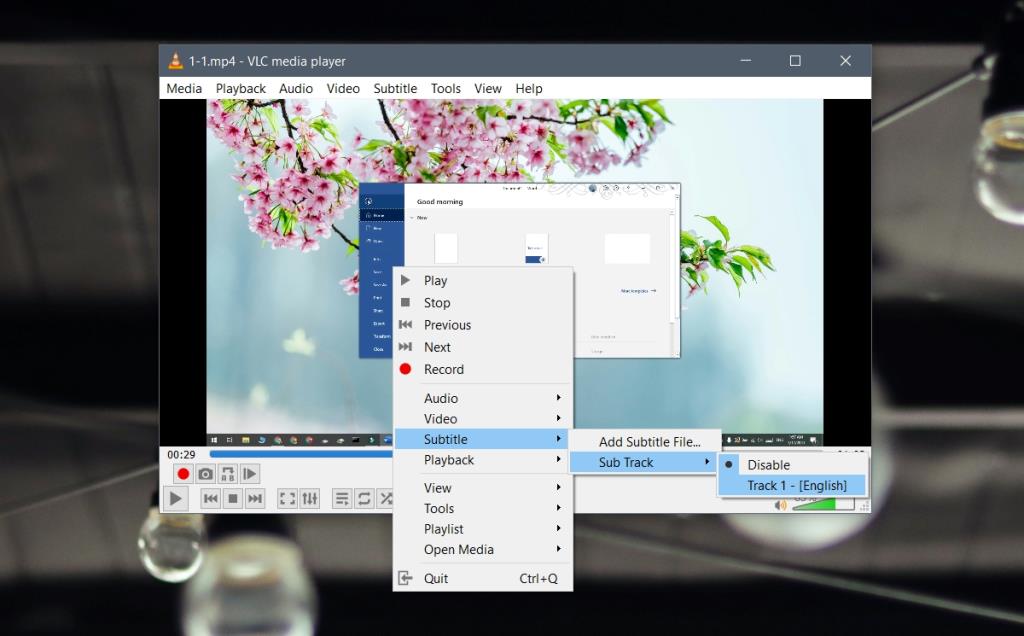Phụ đề có thể được phân phối theo nhiều cách khác nhau; dưới dạng tệp SRT độc lập, thông tin được nhúng trong tệp phương tiện, phụ đề được mã hóa cứng hoặc phụ đề được thêm vào trình phát trực tuyến như trình phát YouTube.
Hầu hết các phương pháp này đều hạn chế về bản chất, ngoại trừ phương pháp tệp SRT. Khi phụ đề được nhúng hoặc mã hóa cứng, chúng chỉ có thể hỗ trợ một số ngôn ngữ. Phụ đề được nhúng linh hoạt hơn nhưng phụ đề được mã hóa cứng có thể bao gồm tốt nhất một ngôn ngữ.
Nhúng phụ đề vào video
Nhúng phụ đề vào video là một cách dễ dàng để phân phối phụ đề. Bạn có thể thêm đăng ký cho các ngôn ngữ khác nhau, đăng ký có thể được bật hoặc tắt theo quyết định của người xem và chỉ có một tệp để sao chép theo ý muốn của người dùng cuối.
Cách dễ nhất để nhúng phụ đề vào video là sử dụng Handbrake.
- Tải xuống và cài đặt Handbrake (hoàn toàn miễn phí).
- Mở phanh tay.
- Kéo và thả tệp phương tiện / video mà bạn muốn thêm phụ đề vào ứng dụng.
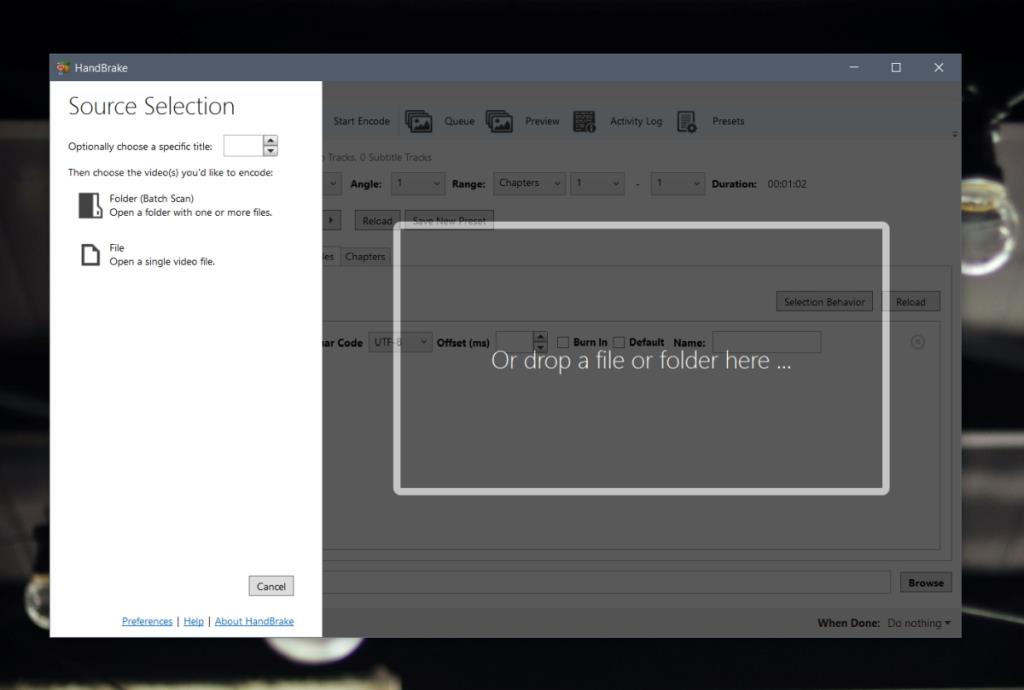
- Chuyển đến tab Phụ đề.
- Nhấp vào 'Nhập phụ đề'.
- Chọn tệp phụ đề (tệp SRT). Lặp lại cho nhiều tệp phụ đề.
- Nhấp vào nút Duyệt ở dưới cùng.
- Chọn vị trí lưu và nhập tên cho tệp đầu ra.
- Nhấp vào nút Bắt đầu Mã hóa ở trên cùng.
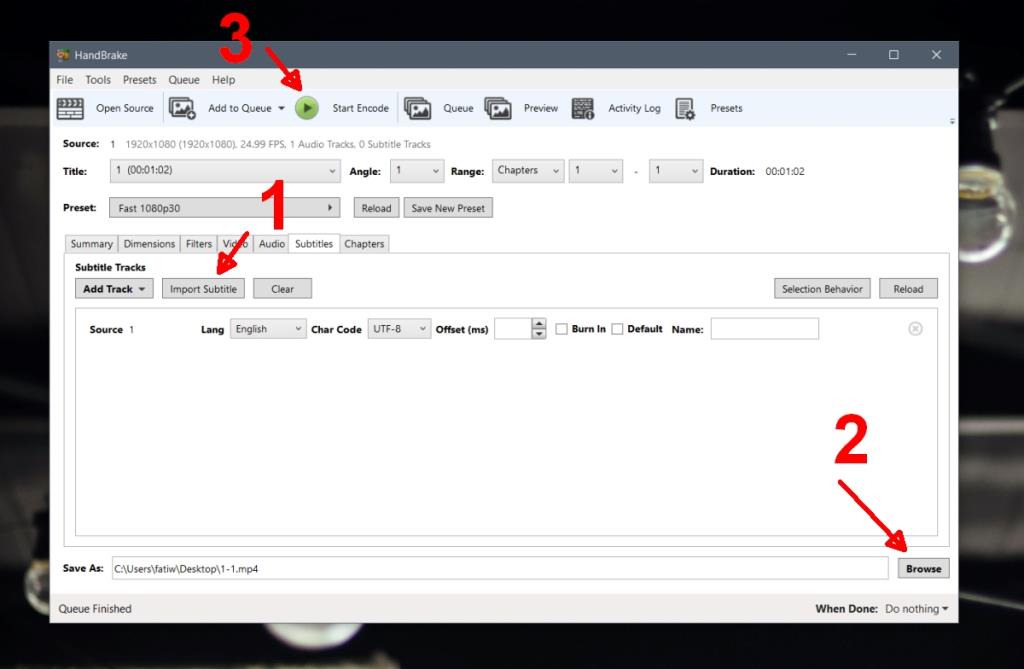
Phát phụ đề được nhúng
Không phải tất cả các trình phát video đều có thể hiển thị / phát phụ đề với video. Ứng dụng Phim & TV có sẵn trên Windows 10 là một ví dụ điển hình về một ứng dụng không thể phát phụ đề được nhúng. Rất may, vẫn có trình phát VLC có thể phát phụ đề được nhúng và nếu có một số phụ đề được nhúng trong một tệp, ứng dụng sẽ cho phép bạn chọn phát phụ đề nào.
- Mở video có phụ đề được nhúng trong trình phát VLC.
- Nhấp chuột phải vào bên trong trình phát.
- Chọn Phụ đề> Bản phụ từ menu ngữ cảnh.
- Chọn phụ đề bạn muốn phát và chúng sẽ xuất hiện trên video.
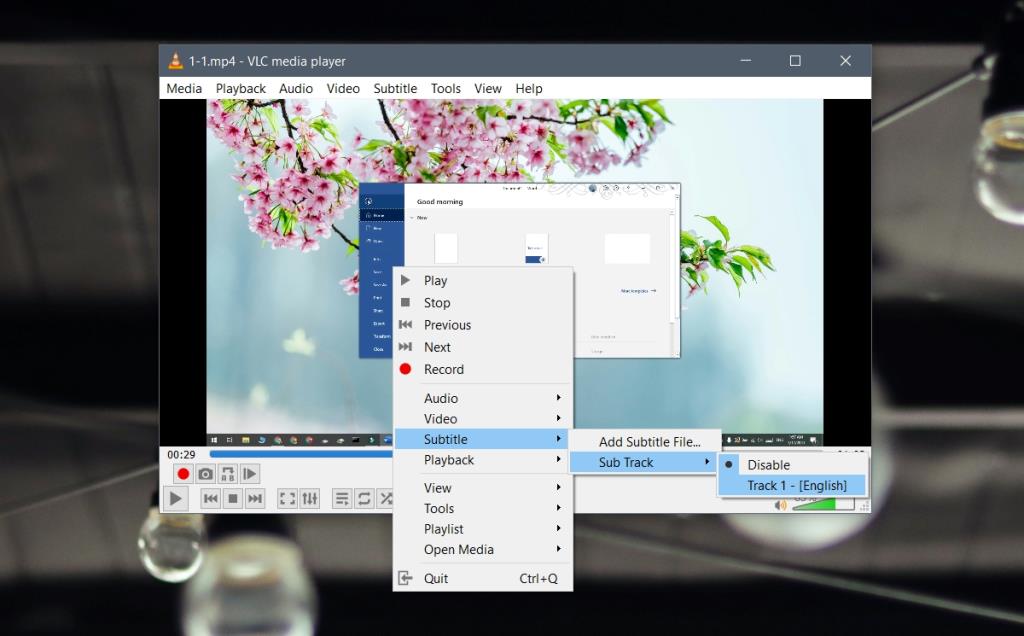
Các trình phát đa phương tiện khác
Các trình phát đa phương tiện khác có thể được sử dụng để phát video có phụ đề nhúng là;
- PotPlayer
- KMPlayer
- Máy nghe nhạc Plex.
Phương pháp bật phụ đề trong ba ứng dụng trên sẽ khác nhau nhưng chúng có thể hiển thị phụ đề từ một trong nhiều tệp đã được nhúng.
Sự kết luận
VLC player không phải là media player duy nhất có thể phát video với phụ đề được nhúng. Bạn sẽ tìm thấy rất nhiều trình phát video của bên thứ ba hỗ trợ nó. Ứng dụng Phim & TV, cũng như Windows Media Player, không thể hiển thị phụ đề được nhúng. Handbrake tạo một tệp mới và thêm phụ đề vào tệp đó. Bạn có thể lưu tệp đầu ra ở định dạng MP4 nhưng ứng dụng cũng hỗ trợ các định dạng khác như MKV.